概括
与他人交流的多种方式之一是发送短信。对于那些包含珍贵回忆或重要信息的消息,您需要将它们发送到另一台设备(例如计算机)进行备份。将短信文件发送到计算机是保存宝贵数据的最佳方法之一。继续阅读本文,了解如何将短信从 iPhone 传输到计算机。

方法 1. 如何通过 iPhone Transfer 将短信从 iPhone 传输到计算机
将短信从 iPhone 传输到计算机的最简单方法之一是使用此iPhone Transfer 。该软件可以为您完成出色的工作。有了它,您可以轻松导出短信。此外,您可以在传输前在计算机上查看您的消息;然后将它们作为 HTML、CSV 或 TXT 文件保存到您的计算机。
除了传输短信文件外,您还可以将音乐、照片、视频、联系人、笔记、应用程序等从 iOS 设备传输到 PC。只需单击一下即可在 iPhone 和计算机之间传输重要文件。您还可以将 iOS 文件备份到计算机上的默认 iTunes 文件夹,反之亦然,不会有任何问题。当然,它是满足您所有传输需求的出色数据管理器。
此 iPhone 数据传输的特点:
- 轻松将 iPhone 消息备份到 PC。
- 在界面上列出您的所有短信以供选择。
- 在计算机上以原始质量备份和恢复 iPhone 数据。
- 支持多种iOS文件类型,如联系人、短信、笔记、音乐、视频、照片、应用程序等。
- 帮助您管理电脑上的iOS数据,例如删除、编辑等。
- 与大多数 iPhone、iPad 和 iPod 兼容(支持 iOS 16)。
下载此 iOS 数据管理器。
1.1 如何有选择地将iPhone中的短信保存到电脑上
步骤1:在计算机上下载并安装软件。然后使用 USB 线连接 iPhone 设备。

步骤2:从左侧面板中选择“消息”以打开界面右侧面板上的所有消息。
步骤3:选择您要传输的短信,然后单击“导出”图标。您可以有选择地选择将消息导出到计算机的格式,例如 HTML、CSV 和文本。完成后,选择您要保存的文件夹。点击“确定”即可转移。
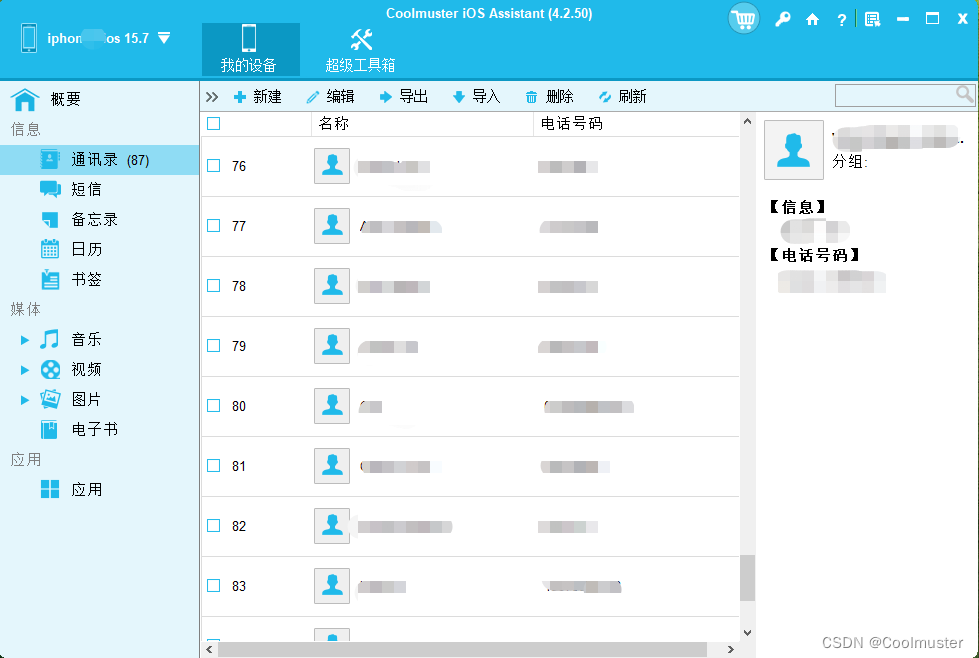
1.2 如何一键将 iPhone 短信备份到计算机
步骤 1:要将 iPhone 上的所有短信备份到计算机,您需要启动计算机软件并使用避雷线连接 iPhone。出现提示时单击“信任”选项。
第二步:点击主界面顶部的“超级工具包”选项。从界面中选择“ iTunes备份和恢复”选项。
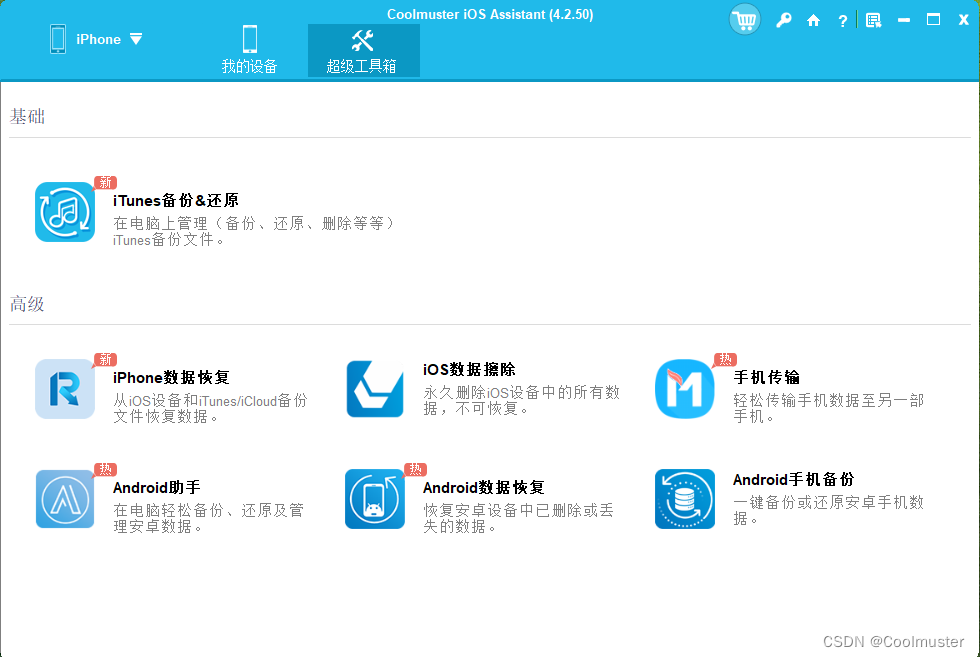
步骤 3:点击“备份”图标,然后从列表中选择您的设备。确保点击“浏览”选择保存短信和其他数据的位置。完成后,点击“确定”选项卡开始将消息备份到计算机。
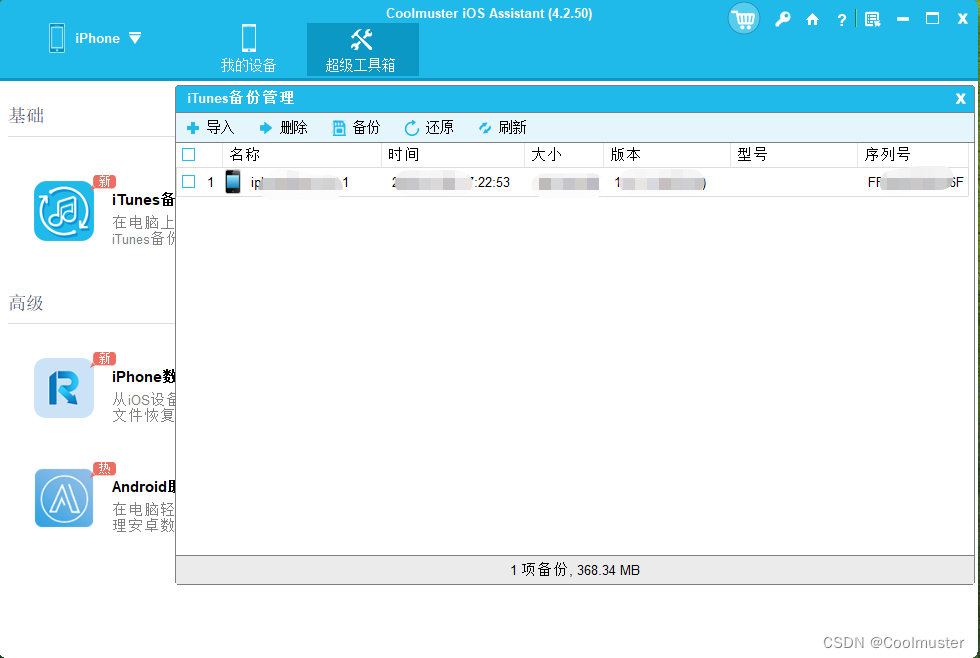
方法 2. 如何通过同步 iMessages 应用程序从 iPhone 导出短信
想要从您的 iPhone 下载文本吗?如果您有 Mac 计算机,则可以通过同步 iMessage 应用程序轻松将 iPhone 短信发送到计算机。在 Mac 上保存珍贵的消息也更加容易。这非常简单,只需以下几个步骤:
步骤 1:在 Mac 计算机上找到“消息”应用程序,然后启动它。
第 2 步:使用 iPhone 的 Apple ID 登录应用程序。
第3步:登录成功后,您的所有iPhone消息将自动同步到Mac电脑。
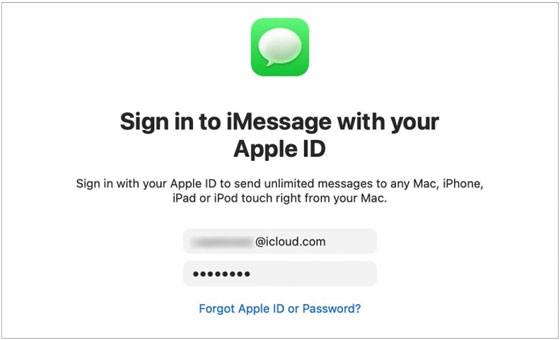
方法 3. 如何使用 iTunes 将短信下载到计算机
您知道您还可以使用 iTunes 将 iPhone 短信免费下载到您的电脑吗?这是正确的。 iTunes 在 iOS 设备和 PC/Mac 之间传输数据方面发挥了良好的作用。请记住,当您使用 iTunes 将 iPhone SMS 移动到计算机时,其他文件也会被传输。这是因为 iTunes 会备份您的整个设备。此外,如果您想查看从 iPhone 传输的消息的详细信息,则无法使用 iTunes。使用iTunes的步骤如下:
第 1 步:将 iPhone 插入电脑并启动 iTunes。当询问时,单击“信任”选项以信任您的 Mac 计算机。确保 iTunes 能够识别该设备;您会在菜单中看到一个图标。
步骤 2:单击左侧屏幕中的“摘要”选项。继续点击右侧面板中的“此计算机”和“立即备份”。等待一段时间,您就会将消息保存在计算机上。
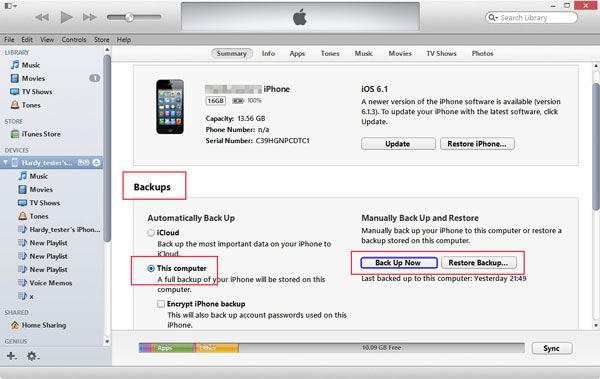
提示:不过,如果您想在备份的邮件中添加密码,只需选择“此计算机”附近的“加密 iPhone 备份”选项即可。
步骤 3:要查找 PC 上保存的短信,请转到此路径“ C:\Users\[用户名]\AppData\Roaming ”,然后查找“ Apple Computer ”>“ MobileSync ”>“ Backup ”文件夹。现在,您将发现以 SQLite 文件格式保存的备份消息。使用 SQL 编辑器查看这些文件。
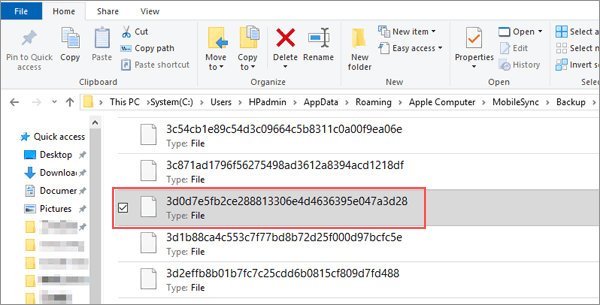
方法 4. 如何通过电子邮件将消息从 iPhone 传输到计算机
最后一个选项虽然过时但仍然有效,是通过电子邮件将 iPhone 短信导出到计算机。如果您有一些重要消息想要备份,请使用电子邮件。以下是将文本从 iPhone 下载到计算机的步骤:
第 1 步:前往 iPhone 上的“消息”应用程序,然后单击您要传输的特定对话。按住一条消息将其选中。当您长按消息时,您还会看到“更多”选项。
第二步:点击“更多”;您会立即看到每条消息旁边的复选框。勾选该框,然后按右下角暗示“共享”的箭头符号。选择完成后,输入您的电子邮件地址。然后发送您复制的消息。
步骤 3:在计算机上登录您的帐户,然后下载短信。
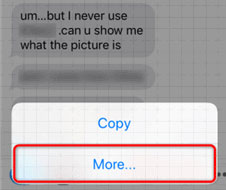
这就是您如何通过电子邮件将 iPhone 短信转移到计算机上。这是最简单的方法之一。
附赠:如何将 iPhone 上的短信转发到电脑?
通过向计算机发送电子邮件,可以将 iPhone 上的短信转发到计算机。要转发消息,请选择您要转发的短信,选择“更多”选项,然后选择“转发”,然后输入用于发送消息的电子邮件。
结论
这就是如何将 iPhone 上的短信下载到计算机上。当然,它会让您的生活更轻松。将 iPhone 短信备份到计算机是保留它们以供将来使用的好方法。将 iPhone 短信转移到 PC 和 Mac 的最佳方法是通过 iOS 数据管理器。它不仅将短信从 iPhone 复制到电脑的成功率很高,而且还能够传输其他 iPhone 数据,如视频、歌曲、图像等。如果您选择这个软件,整个过程将会很简单。

















)

